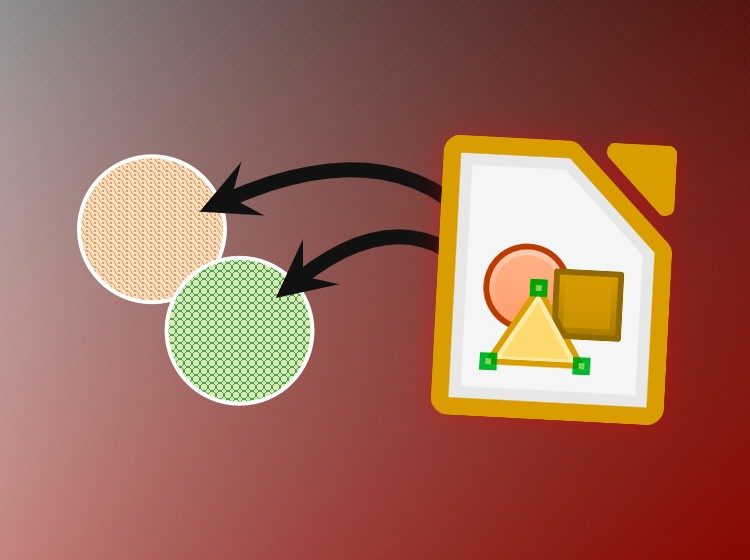
Como usar padrões de desenho no LibreOffice Draw
Ene Tutoriais LibreOffice Draw
Ao criarmos uma forma no Draw, podemos preenchê-la de diversas maneiras. E, mais recentemente, foi adicionada ao LibreOffice a opção de usarmos um padrão de desenho como preenchimento.
Por muito tempo, era possível preencher uma forma no LibreOffice Draw de 4 formas: com cores, gradientes, hachuras e bitmap. Aliás, já falamos como criar esses padrões no Draw aqui no site.
Entretanto, agora temos mais uma opção com a possibilidade de usarmos padrões de desenho como preenchimento. E, assim como as demais opções, também é possível criar os seus próprios padrões.
Os padrões de desenho do LibreOffice Draw são pequenas imagens que, quando aplicadas diversas vezes sobre uma área, criam um padrão de preenchimento contínuo.

Imagem com padrão de desenho ao fundo
Eles costumam ser utilizados como plano de fundo, porém, também são uma ótima opção para dividir blocos de elementos e/ou textos.
Como aplicar o padrão de desenho em uma forma
Aplicar o padrão de desenho em uma forma é bem simples:
- Selecione a forma desejada e vá à barra lateral de Propriedades;
- Na seção Área, clique no menu suspenso do campo Preencher e, por fim, selecione a opção Padrão.
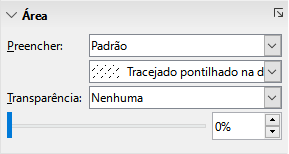
Campo Preencher Área
Pronto, o padrão já foi aplicado à forma.
Agora, é só escolher qual padrão utilizar no menu suspenso logo abaixo do campo Preencher. O LibreOffice Draw possui 15 opções de padrões para você utilizar, contudo, você pode criar os seus próprios padrões como veremos logo abaixo.
Como criar um padrão de desenho
Criar padrões de desenho no LibreOffice Draw é tão simples quanto sua aplicação. Primeiramente, você deve abrir a janela de configuração de área. Existem duas formas de fazer isso:
- Através do menu Formatar > Área, ou;
- Na seção Área da barra lateral, clique no ícone

Na janela Área, você verá uma série de abas relacionadas a cada tipo de preenchimento. Então, selecione a aba Desenho, caso não esteja selecionada.
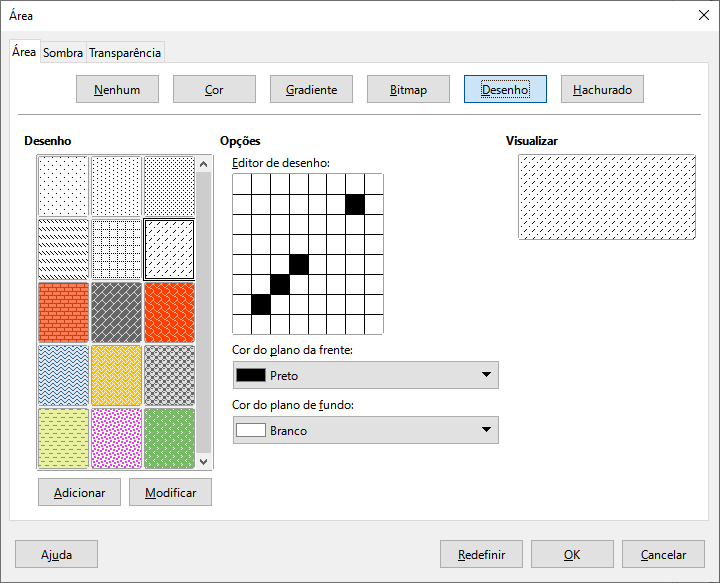
Aba Desenho da janela Área
Depois de selecionada, utilizaremos basicamente a coluna Opções para criar a nova padronagem. A coluna é composta por três campos: o Editor de desenho, além de dois campos de cores.
O editor de desenho é uma grade de 8×8 pontos que permite criarmos nosso padrão. É importante lembrar que o desenho deve ser criado de forma que sua repetição faça sentido ou se conecte.
Para desenhar seu padrão, basta clicar sobre um ponto da grade para preenchê-lo ou remover seu preenchimento. Para facilitar, é possível ver o resultado do padrão criado na coluna Visualizar.
Quanto às cores, você pode alterá-las de acordo com a sua necessidade. Lembrando apenas que enquanto o primeiro campo se refere a cor dos pontos inseridos, o segundo se refere a cor de fundo.
Depois de criado, você pode salvar o padrão na galeria do Draw clicando no botão Adicionar da primeira coluna. Ou então, basta clicar em OK para aplicar o padrão à forma sem salvar na galeria.

Imagem com padrão de desenho criado
Pronto, agora você pode criar os seus próprios padrões de desenho no LibreOffice Draw para usar em seus trabalhos. E se você gostou desse tutorial, siga nossas redes sociais ou inscreva-se em nossa newsletter mensal para ficar por dentro do nosso conteúdo!
Paulistano, 28 anos, Designer, bem geek e criador do Ene Maneiras.

